デザインロゴを印刷する
デザインロゴの印刷は、すべて本機側の操作です。
-
 を押して、電源を入れます。
を押して、電源を入れます。 -



 を押して「デザインロゴ」を選び、
を押して「デザインロゴ」を選び、 を押します。
を押します。 -

 を押してフォルダを選び、
を押してフォルダを選び、 を押します。
を押します。 -

 でデータを選びます。
でデータを選びます。 -
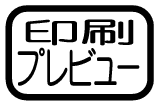 を押すと、選択しているロゴのデザインを確認することができます。
を押すと、選択しているロゴのデザインを確認することができます。 -
じっくりと見たい部分が流れてきたら、
 を押して画面を停止させます。
を押して画面を停止させます。 -
 を押します。
を押します。 -

 を押して、印刷する大きさを選びます。
を押して、印刷する大きさを選びます。 -
 を押します。
を押します。 -

 を押して印刷を選び、
を押して印刷を選び、 を押します。
を押します。 -



 で印刷枚数、カットモードを指定します。
で印刷枚数、カットモードを指定します。
拡大印刷を選んだ場合は印刷枚数の代わりに「全部」「1段目」などから印刷する項目を選びます。 -
 を押します。
を押します。
上記の操作の代わりに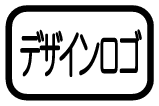 を押しても同じ画面に進めます。
を押しても同じ画面に進めます。
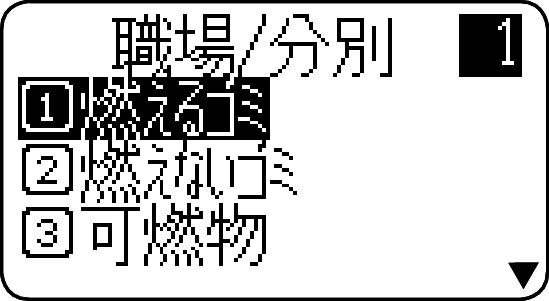
「デザインロゴ内蔵データ一覧」や、下記のオンラインカタログで番号を確認し、数字キーで番号を入力して選択することもできます。
このとき表示されるのは「大きさ 1段(中)」で印刷した場合のデザインです。
 を押すと、再びプレビュー画面が流れます。
を押すと、再びプレビュー画面が流れます。
画面が停止しているときに、 または
または を押すと、コマ送りすることができます。
を押すと、コマ送りすることができます。
プレビュー表示を中止するときは、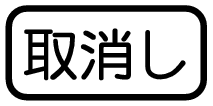 を押します。
を押します。
1枚のテープに印刷する通常印刷と、何枚かのテープに分けて印刷したラベルを貼り合わせ、大きなデザインロゴを作る拡大印刷が選べます。
通常印刷をする場合には「1段」を選びます。
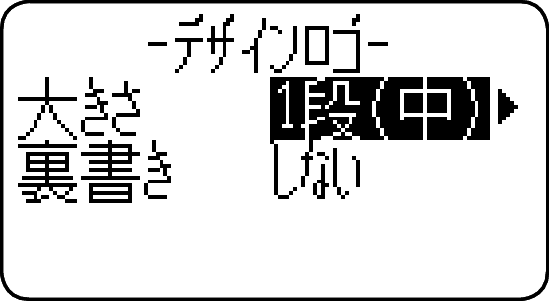
「通常印刷」は、横方向の大きさを「小」「中」「大」の3種類から選べます。
拡大印刷は「拡大2段」、「拡大3段」、「拡大4段」から選べます。
2段とは「2枚のテープに分けて印刷する」という意味です。
印刷したときのデザインロゴの大きさは「デザインロゴ印刷時の大きさ」のとおりです。
「裏書き」にしたいときには、 を押して、
を押して、
 でするを選びます。
でするを選びます。
印刷が開始されます。
デザインロゴ印刷時の大きさ
(サイズはいずれも縦×横で記載)
|
|
24mm/18mm幅 |
備考 |
|||
|---|---|---|---|---|---|
|
倍率(%) |
データの大きさ |
||||
|
縦 |
横 |
||||
|
通常1段 |
小 |
100 |
75 |
16 × 54mm |
|
|
中 |
100 |
100 |
16 × 72mm |
|
|
|
大 |
100 |
150 |
16 × 108mm |
|
|
|
通常2段 |
200 |
200 |
32 × 144mm |
通常1段(中)× 2倍 |
|
|
通常3段 |
300 |
300 |
48 × 216mm |
通常1段(中)× 3倍 |
|
|
通常4段 |
400 |
400 |
64 × 288mm |
通常1段(中)× 4倍 |
|
18mm、24mm 幅テープで拡大印刷すると、テープの上下に余白ができます。余白部分をカットしてから並べて貼ってください。
「透明テープ」をお使いになると、余白部分をカットしなくても重ねて貼ることができます。
|
|
12mm幅 |
9mm幅以下 |
備考 |
|||
|---|---|---|---|---|---|---|
|
倍率(%) |
データの大きさ |
|||||
|
縦 |
横 |
|||||
|
通常1段 |
小 |
62.5 |
50 |
10 × 36mm |
(不可) |
|
|
中 |
62.5 |
62.5 |
10 × 45mm |
(不可) |
|
|
|
大 |
62.5 |
75 |
10 × 54mm |
(不可) |
|
|
|
通常2段 |
125 |
125 |
20 × 90mm |
(不可) |
通常1段(中)× 2倍 |
|
|
通常3段 |
187.5 |
187.5 |
30 × 135mm |
(不可) |
通常1段(中)× 3倍 |
|
|
通常4段 |
250 |
250 |
40 × 180mm |
(不可) |
通常1段(中)× 4倍 |
|
